
Usar el micrófono del amplificador en GarageBand en la Mac
Amp Designer proporciona siete tipos de micrófonos virtuales. Cuando hayas elegido una caja, puedes ajustar el tipo de micrófono que deseas simular y su ubicación respecto a la caja.
El menú desplegable Mic está cerca del extremo derecho de la barra negra. Al mover el puntero en el área situada encima del menú desplegable Mic, aparecerá el gráfico de colocación del micrófono.
De forma predeterminada, el micrófono se sitúa en el centro de la bocina (posición conocida como en el eje). Esta ubicación genera un sonido más potente y lleno, recomendable para tonos de guitarra de jazz o blues. Si sitúas el micrófono en el borde de la bocina (posición conocida como fuera del eje), obtendrás un tono más claro y fino, una opción ideal para cortar piezas de guitarra de rock o R&B. Si acercas el micrófono a la bocina, aumentará la respuesta del bajo.
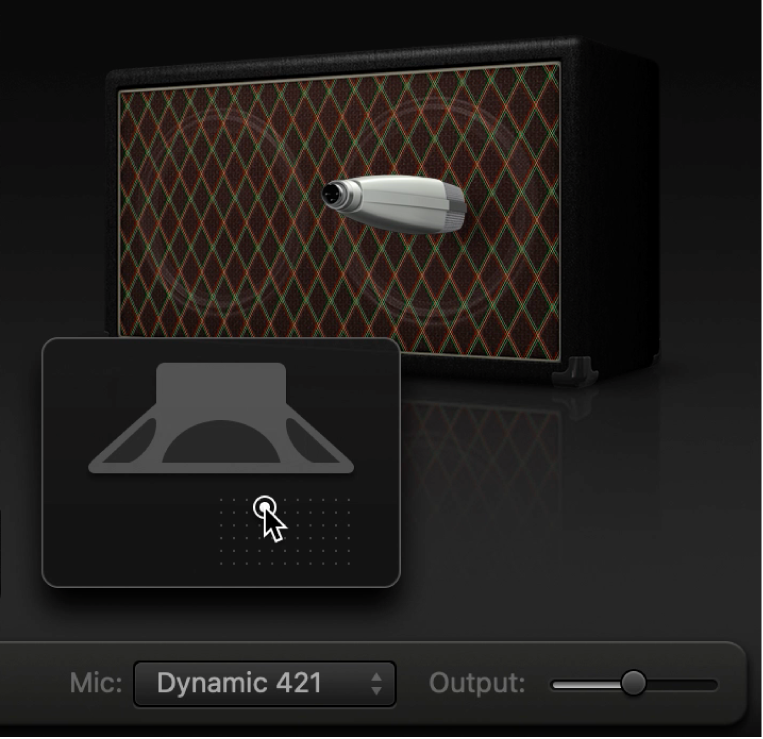
Seleccionar un micrófono
Menú desplegable Mic: Selecciona un modelo de micrófono en el menú desplegable Mic, situado debajo del gráfico de la caja.
Modelos de condensador: simulan el sonido de los micrófonos de condensador de estudio de gama alta. El sonido de los micrófonos de condensador es bueno, transparente y equilibrado. Selecciona Condenser 87 y Condenser 414.
Modelos dinámicos: simulan el sonido de los populares micrófonos cardioides dinámicos. Los micrófonos dinámicos tienen un sonido más brillante y cortante que los modelos de condensador. El rango medio se realza, con frecuencias medio-bajas más suaves, por lo que los micrófonos dinámicos son idóneos para los tonos de guitarras de rock, y es útil para cortar con las guitarras otras pistas de una mezcla. Elige entre Dynamic 20, Dynamic 57, Dynamic 421 o Dynamic 609.
Ribbon 121: Simula el sonido de un micrófono de cinta, un tipo de micrófono dinámico que captura un sonido considerado particularmente claro o quebradizo, aunque sin dejar de ser cálido. Se recomienda para tonos de rock, saturados y limpios.
Consejo: La combinación de diferentes tipos de micrófono puede generar sonidos interesantes. Duplica la pista de la guitarra e introduce Amp Designer en las dos pistas. Selecciona micrófonos diferentes en todas las instancias de Amp Designer mientras conservas ajustes idénticos para el resto de los ajustes y, a continuación, ajusta los niveles de pista.
Ajustar la posición del micrófono
Mueve el puntero sobre el área situada debajo del gráfico de la caja para mostrar la cuadrícula de posición del micrófono.
Arrastra el punto para modificar la posición y la distancia del micrófono en relación con la caja.